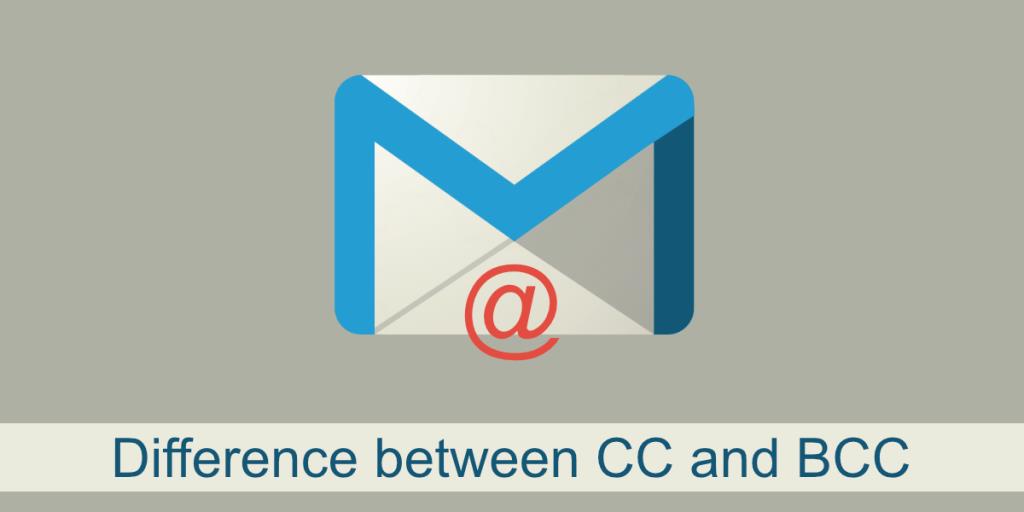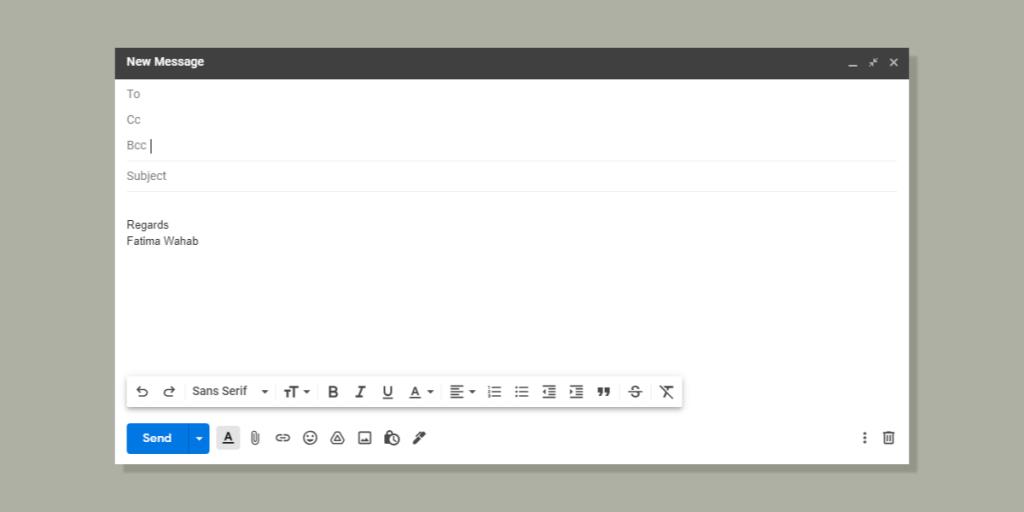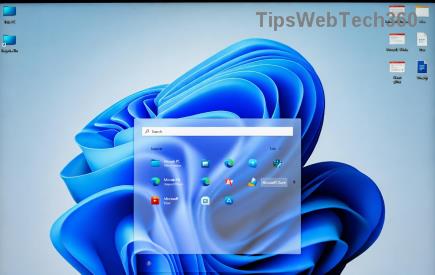Ein Standardfenster zum Verfassen von E-Mails hat ein An-Feld, ein Absender-Feld und ein Betreff-Feld. Möglicherweise werden auch zwei weitere Felder angezeigt: CC und BCC. Diese beiden Felder sind keine Pflichtfelder, dh Sie können eine E-Mail senden, ohne sie auszufüllen, und sie werden möglicherweise oft von der Standardbenutzeroberfläche ausgeblendet.
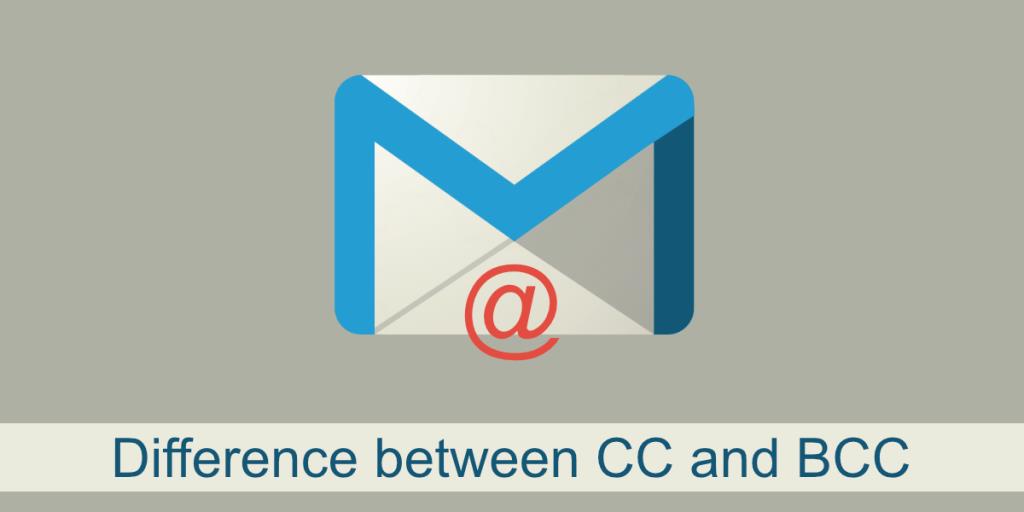
CC und BCC
CC- und BCC-Felder sind Felder zum Eingeben einer E-Mail oder mehrerer E-Mails. Wenn Sie eine Nachricht senden, erhalten alle, die in den Feldern An, CC und BCC enthalten sind, diese.
CC steht für Carbon Copy und BCC steht für Blind Carbon Copy. Wenn Sie sich nicht sicher sind, was Carbon Copy bedeutet, ist dies ein Begriff, der von einem Relikt aus der realen Welt geprägt wurde. Carbon Papier. Kohlepapier ist mit Tinte beschichtetes Papier (das Ihre Hände und alles andere, womit es in Berührung kommt) verfärbt. Es wird zwischen zwei Papiere eingefügt. Sie schreiben auf das Papier oben und es wird automatisch mit dem Kohlepapier auf das Papier darunter kopiert.
Es ist wichtig zu wissen, dass CC und BCC keine separaten Nachrichten senden. Dieselbe Nachricht, derselbe Thread wird an alle gesendet.
Unterschied zwischen CC und BCC
E-Mail-Adressen, die in das Feld CC eingegeben werden, sind für alle anderen sichtbar, an die die Nachricht gesendet wird. Wenn Sie jemanden in einer E-Mail mit einem CC versehen, können die Empfänger, die im Feld An hinzugefügt wurden, alle im Feld CC enthaltenen Personen sehen.
E-Mail-Adressen, die in das BCC-Feld eingegeben werden, sind für niemanden sichtbar. Sie sind „blind“ oder versteckt. Wenn Sie jemandem eine E-Mail senden möchten, aber auch eine andere Person in die Liste der Empfänger aufnehmen möchten, ohne dass andere davon erfahren, ist das BCC-Feld das Werkzeug für den Job.
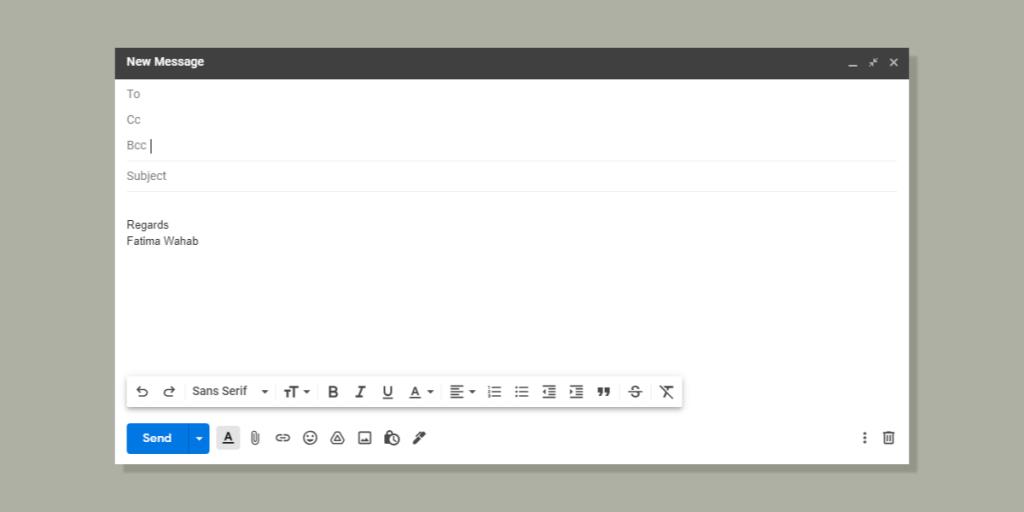
E-Mail-Etikette: CC verwenden
Es gibt keine Gesetze und Schriften zur Verwendung von CC und BCC. Es gibt jedoch E-Mail-Etikette, die Sie befolgen sollten, wenn Sie diese Felder verwenden. Wenn Sie dies nicht tun, verdienen Sie sich Feinde bei der Arbeit.
Das Feld CC sollte verwendet werden, wenn;
- Sie möchten jemanden über etwas auf dem Laufenden halten, aber das erfordert keine Antwort von ihm
- Du denkst, dass die Nachricht etwas ist, worüber die Person irgendwann Bescheid wissen muss
- Ein gegenseitiger Vorgesetzter
- Supervisor/Manager für Sie und die andere Person, wenn Sie in verschiedenen Abteilungen/Bereichen arbeiten. Dies wird am besten verwendet, wenn der Vorgesetzte/Manager eine Dokumentation der Arbeitsverteilung zwischen den Abteilungen benötigt.
Wann Sie CC nicht verwenden sollten;
- Um einen Supervisor auf dem Laufenden zu halten, wenn er nicht benötigt wird.
- Um die Nachricht als Dokumentation Ihrer Arbeit zu verwenden
- Um einen Punkt zu beweisen
Widersprüchliche Verwendung von CC;
Sie sollten CC nicht unnötig verwenden und Personen in Nachrichten einbeziehen, wenn sie nicht eingeschlossen werden müssen. Wenn Sie jedoch vermuten, dass ein Kollege etwas nicht weiterverfolgen wird, es sei denn, ein Vorgesetzter ist in der Nachricht enthalten, können Sie ihn genauso gut hinzufügen.
Sie sollten es auch verwenden, wenn ein Manager einen Nachweis verlangt, dass Sie arbeiten.
E-Mail-Etikette: BCC verwenden
Die Verwendung von BCC bedeutet im Grunde, dass Sie jemandem „erzählen“. Verwenden Sie dies vorsichtig. Niemand weiß, wer sonst die Nachricht erhalten hat, wenn Sie Personen zum BCC-Feld hinzufügen. Stellen Sie sich das so vor, als ob Sie ein Meeting heimlich aufzeichnen oder jemandem erlauben, mitzuhören.
BCC sollte sparsam und vorsichtig verwendet werden. Es wird eine Zeit geben, in der Sie es verwenden müssen, und es wird offensichtlich sein, wann Sie dies tun müssen. Abgesehen davon, BCC-Personen in E-Mails nicht. Verwenden Sie stattdessen das Feld CC.
Fazit
Das BCC-Feld ist ausgeblendet, sodass niemand weiß, dass Sie es verwendet haben. Das CC-Feld ist nicht ausgeblendet und seine Verwendung ist offensichtlich. Die Empfänger wissen, ob sie dem CC- oder dem BCC-Feld hinzugefügt wurden. Stellen Sie sicher, dass Personen, die Sie als BCC bezeichnen, nicht die Schaltfläche Allen antworten verwenden.